Guía completa: Cómo poner Adobe Reader en español paso a paso
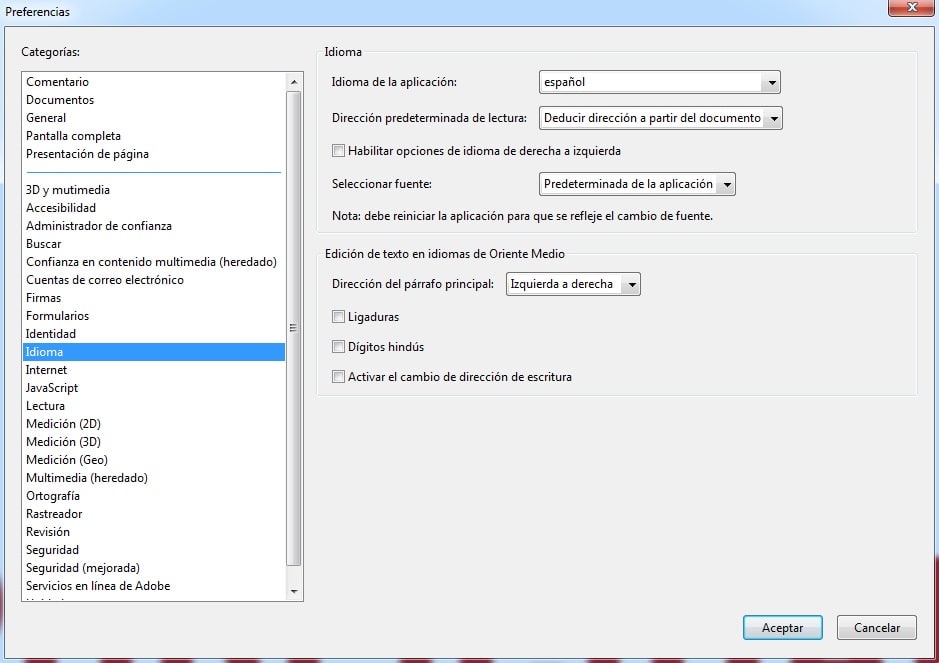
Adobe Reader es una poderosa herramienta para visualizar y editar documentos en formato PDF. En este artículo te explicaremos paso a paso cómo cambiar el idioma de Adobe Reader a español. Aprende a utilizar todas las funciones de este programa indispensable con nuestra guía detallada.
Cómo cambiar el idioma a español en Adobe Reader: guía paso a paso.
Para cambiar el idioma a español en Adobe Reader, sigue estos pasos:
1. Abre Adobe Reader en tu computadora.
2. Haz clic en "Editar" en la parte superior izquierda de la ventana.
3. En el menú desplegable, selecciona "Preferencias".
4. Se abrirá una nueva ventana de preferencias. En la lista de categorías a la izquierda, haz clic en "Idiomas".
5. En la sección "Idioma de la aplicación", haz clic en el menú desplegable y selecciona "Español".
6. Haz clic en "Aceptar" para guardar los cambios.
Una vez que hayas realizado estos pasos, Adobe Reader cambiará su idioma a español y podrás utilizarlo en este idioma.
Cambiar el idioma de Adobe Reader a Español
Para cambiar el idioma de Adobe Reader a Español, sigue los siguientes pasos:
- Abre Adobe Reader en tu dispositivo.
- Ve al menú "Editar" y selecciona "Preferencias".
- En la ventana de preferencias, ve a la pestaña "Idiomas".
- En la sección "Idioma de aplicación", selecciona "Español (España)" o el idioma de tu preferencia.
- Haz clic en "Aceptar" para guardar los cambios.
Ahora, tu Adobe Reader estará configurado en Español y podrás utilizarlo en tu idioma nativo.
Descargar una versión en Español de Adobe Reader
Si no tienes instalada una versión en Español de Adobe Reader, puedes descargarla desde el sitio oficial de Adobe. Sigue estos pasos:
- Visita el sitio web de Adobe (www.adobe.com).
- Ve a la sección de descargas y busca "Adobe Reader".
- Selecciona tu sistema operativo y haz clic en "Descargar".
- En la página de descarga, busca la opción de idioma y elige "Español (España)" o el idioma que desees.
- Descarga e instala Adobe Reader en tu dispositivo.
Una vez instalado, podrás utilizar Adobe Reader en Español.
Actualizar el idioma de Adobe Reader
Si ya tienes Adobe Reader instalado pero está en un idioma distinto al Español, puedes actualizar el idioma siguiendo estos pasos:
- Abre Adobe Reader en tu dispositivo.
- Ve al menú "Ayuda" y selecciona "Buscar actualizaciones".
- Si hay actualizaciones disponibles, se te mostrará una lista. Asegúrate de seleccionar la actualización correspondiente al idioma deseado (Español).
- Haz clic en "Descargar" para iniciar la actualización.
- Sigue las instrucciones en pantalla para completar la instalación de la actualización del idioma.
Una vez finalizada la actualización, Adobe Reader estará configurado en Español.
Preguntas Frecuentes
¿Cuál es el proceso para cambiar el idioma de Adobe Reader a español?
Para cambiar el idioma de Adobe Reader a español, sigue estos pasos:
1. Abre Adobe Reader en tu computadora.
2. Haz clic en el menú "Editar" en la parte superior de la ventana.
3. Selecciona la opción "Preferencias".
4. En la ventana de preferencias, haz clic en la pestaña "Internacional".
5. Aquí encontrarás la opción "Seleccionar idioma de la aplicación". Haz clic en el menú desplegable y elige "Español".
6. Haz clic en el botón "Aceptar" para guardar los cambios.
¡Listo! Ahora Adobe Reader estará en español. Podrás ver que los menús, opciones y mensajes estarán en español, lo que facilitará la lectura y comprensión del programa.
¿Dónde puedo encontrar la opción para configurar Adobe Reader en español?
Para configurar Adobe Reader en español, sigue estos pasos:
1. Abre Adobe Reader en tu computadora.
2. Haz clic en el menú "Editar" en la parte superior izquierda de la ventana.
3. En el menú desplegable, selecciona la opción "Preferencias".
4. Aparecerá una nueva ventana con varias pestañas en el lado izquierdo. Haz clic en la pestaña "Idiomas".
5. En la sección "Idiomas de la aplicación", selecciona "Español" de la lista de idiomas disponibles.
6. Haz clic en el botón "Aceptar" para guardar los cambios.
7. Cierra y vuelve a abrir Adobe Reader para que los cambios surtan efecto.
¡Listo! Ahora Adobe Reader estará configurado en español y podrás utilizarlo en tu idioma preferido.
Recuerda que estos pasos pueden variar ligeramente dependiendo de la versión de Adobe Reader que estés utilizando.
¿Existe alguna guía paso a paso para cambiar el idioma de Adobe Reader a español en diferentes sistemas operativos?
Sí, existen guías paso a paso para cambiar el idioma de Adobe Reader a español en diferentes sistemas operativos. A continuación, te proporcionaré una guía general para cada sistema operativo:
Cambiar el idioma de Adobe Reader a español en Windows:
1. Abre Adobe Reader.
2. Haz clic en "Editar" en la barra de menú y selecciona "Preferencias".
3. En la ventana de preferencias, haz clic en "Idiomas" en la lista del lado izquierdo.
4. En la sección "Idioma de aplicación", selecciona "Elegir en función del sistema operativo" y haz clic en "Aceptar".
5. Cierra Adobe Reader y vuelve a abrirlo. Ahora debería estar en español.
Cambiar el idioma de Adobe Reader a español en macOS:
1. Abre Adobe Reader.
2. Haz clic en "Adobe Reader" en la barra de menú y selecciona "Preferencias".
3. En la ventana de preferencias, haz clic en "Idiomas" en la lista del lado izquierdo.
4. En la sección "Idioma de aplicación", selecciona "Elegir en función del sistema operativo" y haz clic en "Aceptar".
5. Cierra Adobe Reader y vuelve a abrirlo. Ahora debería estar en español.
Cambiar el idioma de Adobe Reader a español en Android:
1. Abre la aplicación de Adobe Reader en tu dispositivo Android.
2. Toca el ícono de menú (generalmente es representado por tres puntos verticales) ubicado en la esquina superior derecha de la pantalla.
3. Selecciona "Configuración" en el menú desplegable.
4. Toca "Idioma" y selecciona "Español".
5. Sal de la aplicación y vuelve a abrirla. Ahora debería estar en español.
Recuerda que estos pasos son una guía general y pueden variar ligeramente según las versiones específicas de los sistemas operativos y de Adobe Reader.
